See postitus hõlmab PowerShelli käivitamise protseduuri Windowsis.
Millised on sammud Windows PowerShelli käivitamiseks?
PowerShelli saab käivitada järgmistel viisidel:
1. meetod: käivitage PowerShell käivitusmenüüst
Esialgu saab PowerShelli hõlpsalt käivitada ' Käivitusmenüü ”. Selleks tehke järgmist.
- Kõigepealt avage ' PowerShell ” käivitusmenüüst.
- Alati kui ' Windows PowerShell ilmub, seejärel klõpsake nuppu Käivita administraatorina ” PowerShelli käivitamiseks administraatorina:
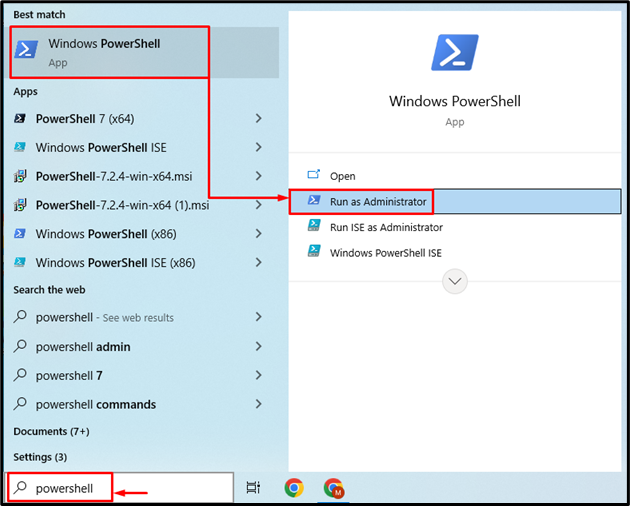
2. meetod: käivitage PowerShell, kasutades utiliidi Run
Windows' Jookse utiliiti saab kasutada ka '' käivitamiseks PowerShell ”. Selleks käivitage esmalt 'Käivita' nupu ' Käivitusmenüü ' või vajutades nuppu ' Windows+R ” kiirklahv:
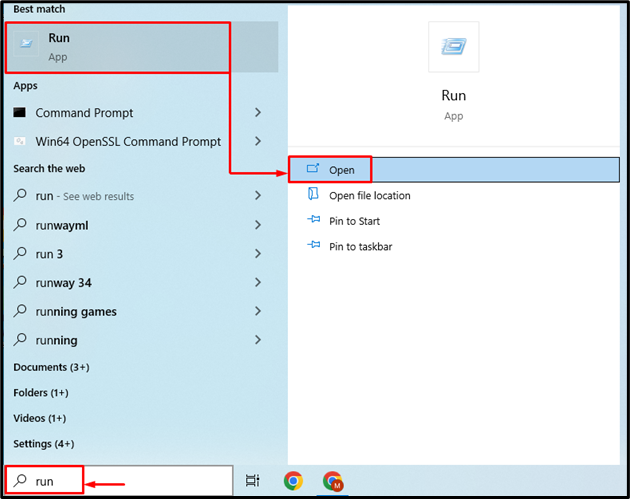
Pärast seda tippige ' powershell ' otsingukastis vajutage ' CTRL+tõstuklahv ” ja vajuta „ Sisenema ” klahvi PowerShelli administraatorina käivitamiseks:
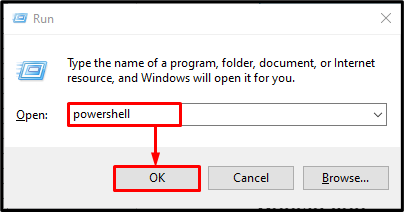
Nagu võib täheldada, on PowerShell käivitatud administraatorirežiimis:

See on kõik! Oleme koostanud Windows PowerShelli käivitamise meetodid.
Järeldus
PowerShelli käivitamiseks Windowsis minge esmalt jaotisesse ' Käivitusmenüü ”. Seejärel tippige ' PowerShell Kui kuvatakse PowerShell, klõpsake otsingukastis nuppu Käivitage administraatorina ” ja käivitage see. Veelgi enam, ' Jookse ” utiliiti saab kasutada ka PowerShelli avamiseks. See kirjutis on hõlmanud samme PowerShelli käivitamiseks Windowsis.